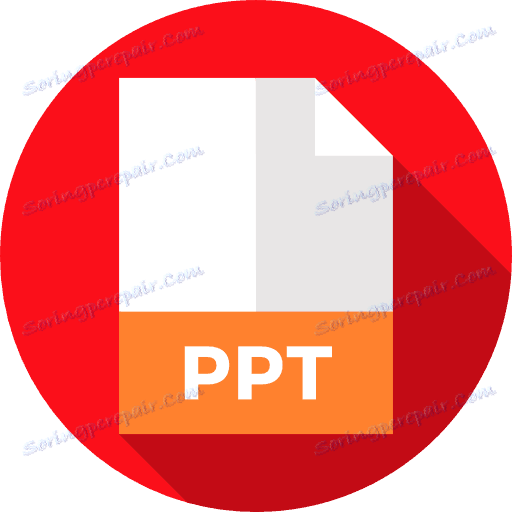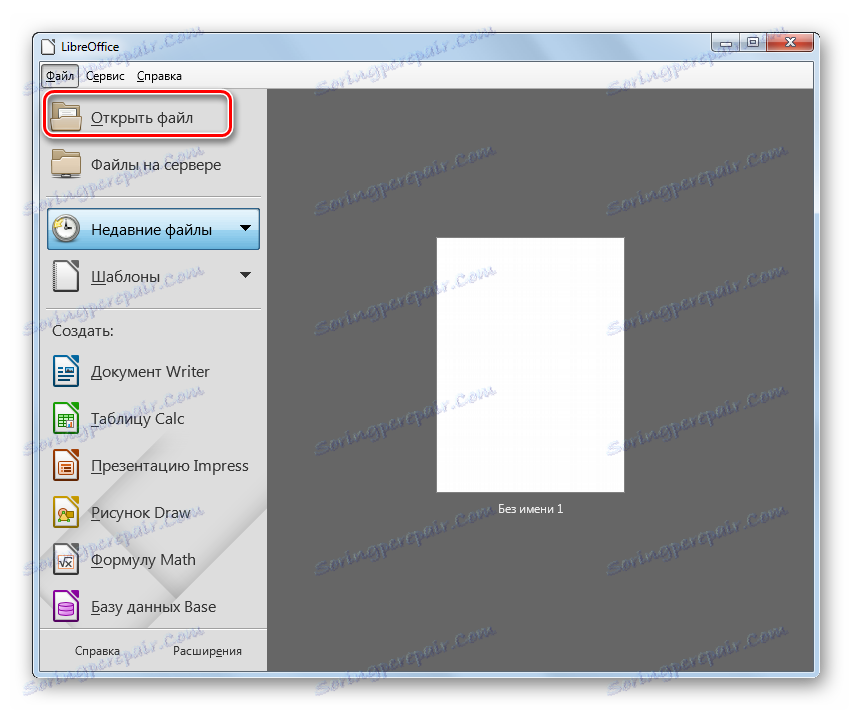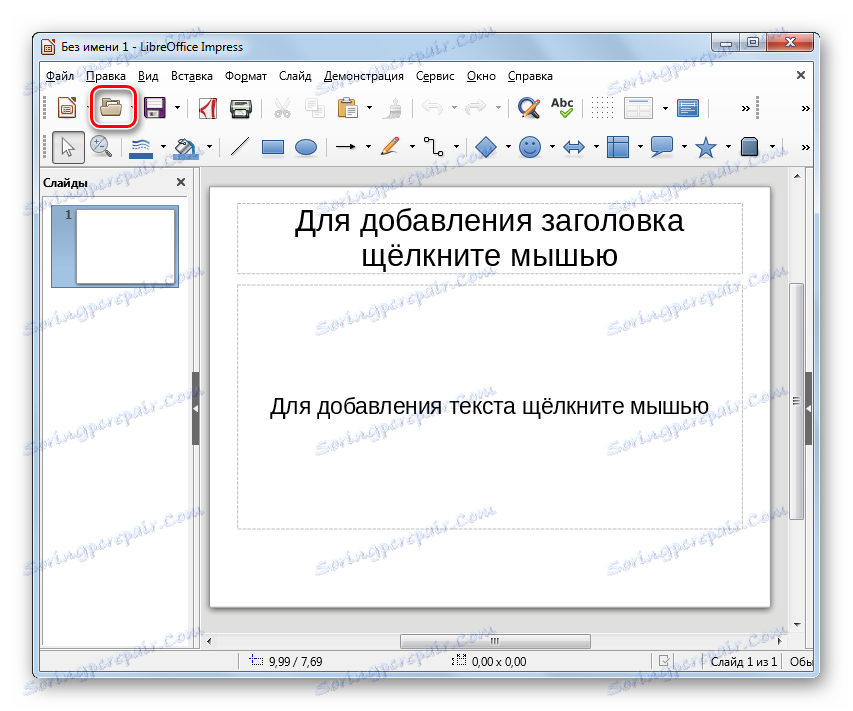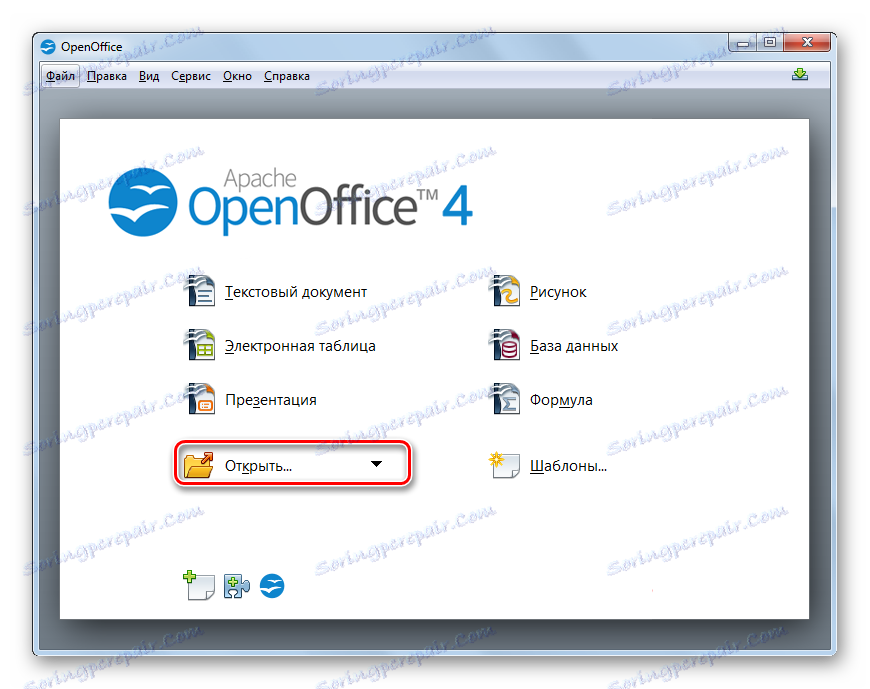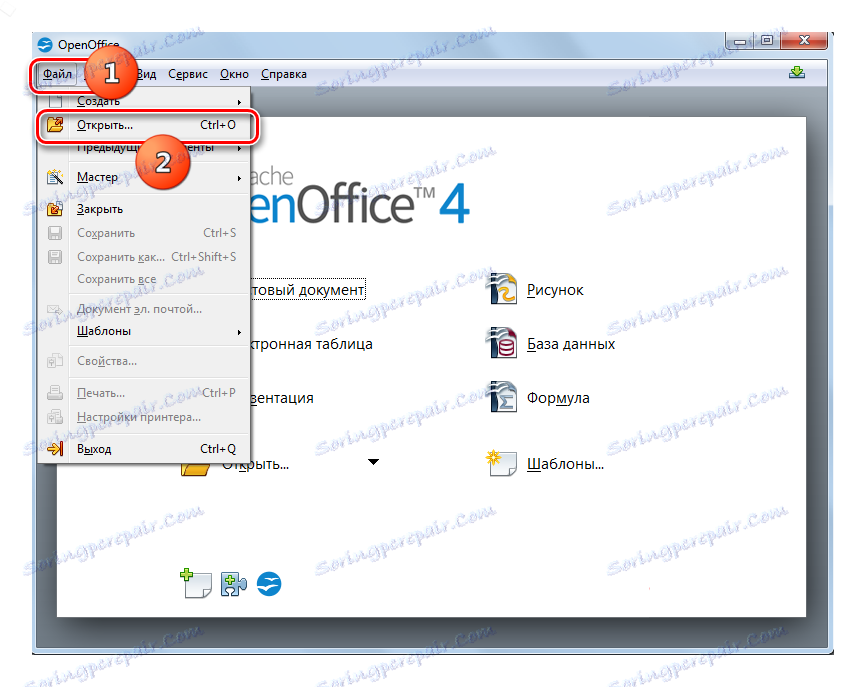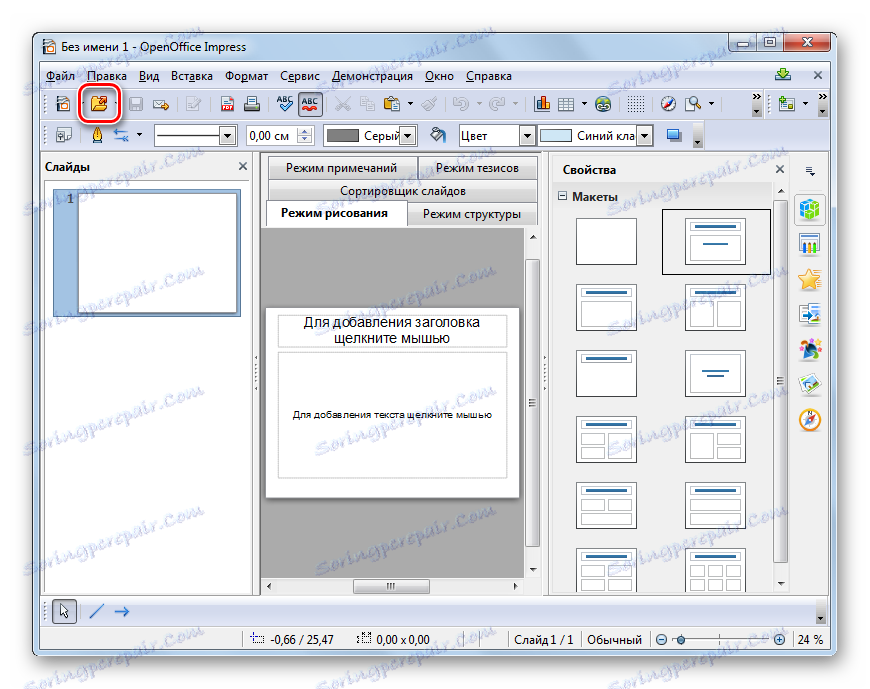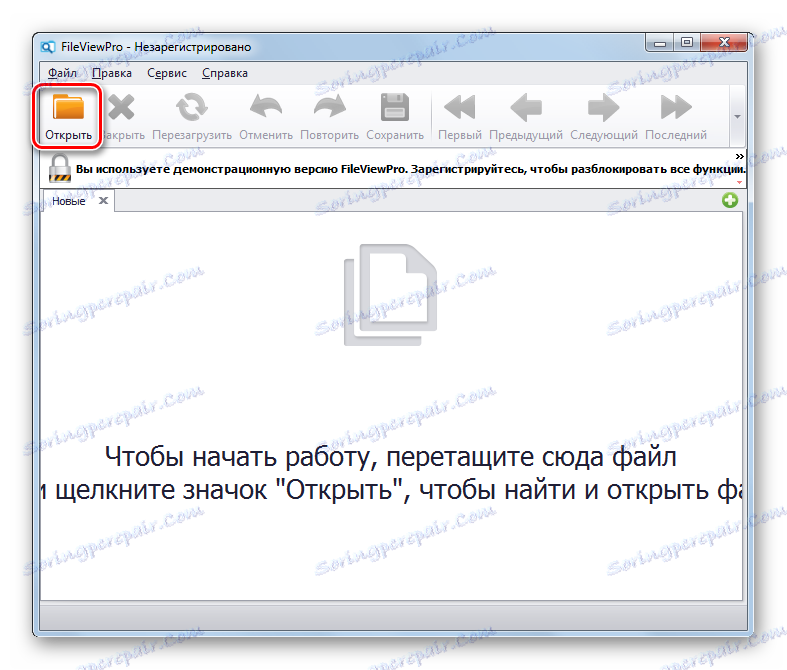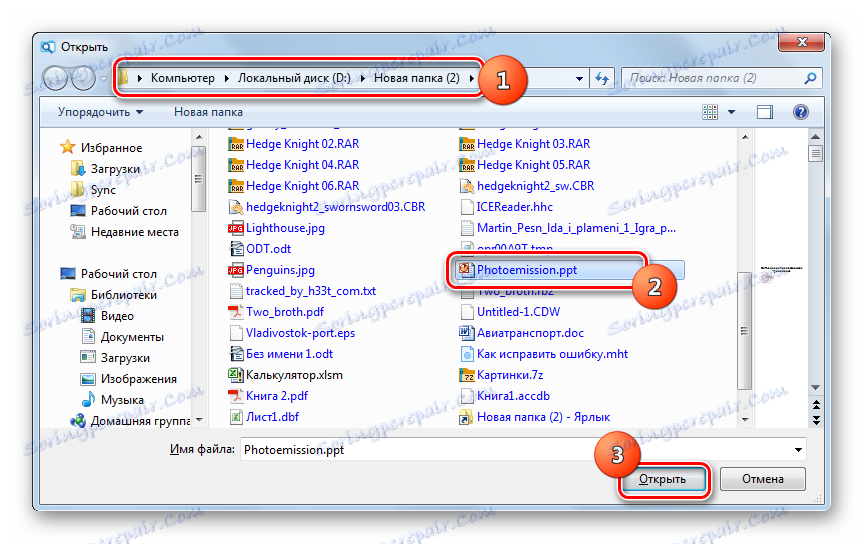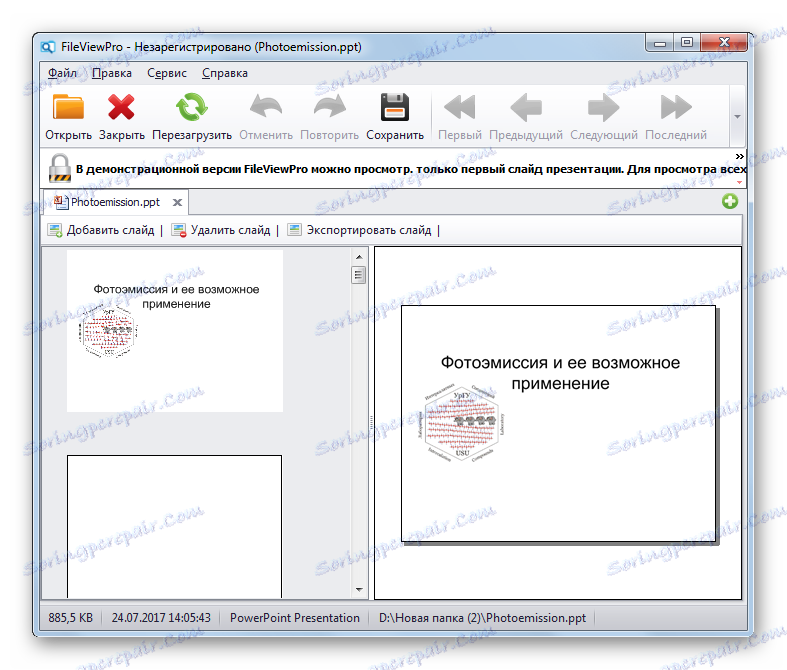Odprite predstavitvene datoteke PPT
Eden izmed najbolj znanih formatov za ustvarjanje predstavitev je PPT. Ugotovimo, kdaj uporabite katere programske rešitve si lahko ogledate datoteke s to razširitvijo.
Vsebina
Aplikacije PPT Viewer
Glede na to, da je PPT oblika predstavitev, z njimi delujejo, predvsem, vloge za njihovo pripravo. Tudi datoteke te oblike si lahko ogledate s pomočjo nekaterih programov drugih skupin. Preberite več o programskih izdelkih, preko katerih si lahko ogledate PPT.
1. način: Microsoft PowerPoint
Program, v katerem je bila oblika PPT prvič uporabljena, je bila najbolj priljubljena aplikacija za ustvarjanje predstavitev PowerPoint , del paketa Microsoft Office.
- Ko odprete Power Point, pojdite na zavihek "Datoteka" .
- V stranskem meniju kliknite »Odpri« . Te dve elementi delovanja lahko nadomestite z običajnim tipkom Ctrl + O.
- Odpre se okno za odpiranje. Prehod v to območje, kjer se nahaja objekt. Izberite datoteko in kliknite »Odpri« .
- Predstavitev je odprta preko vmesnika Power Point.


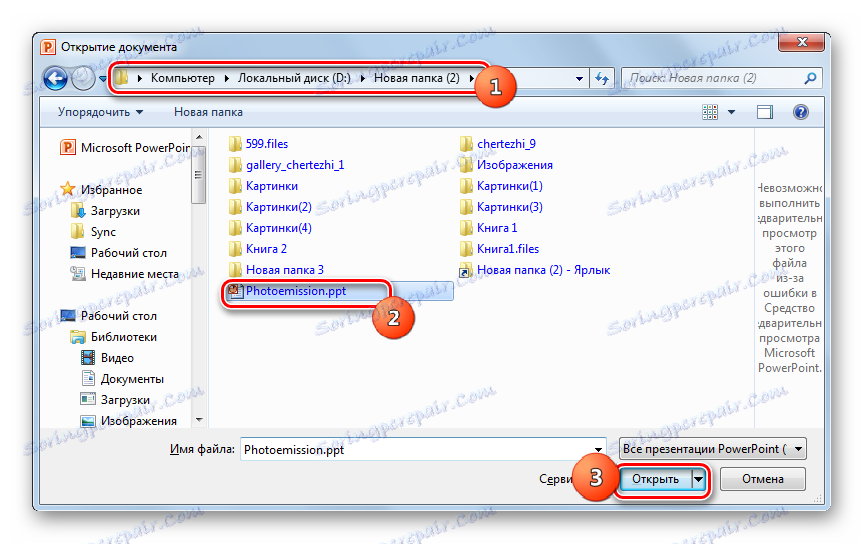
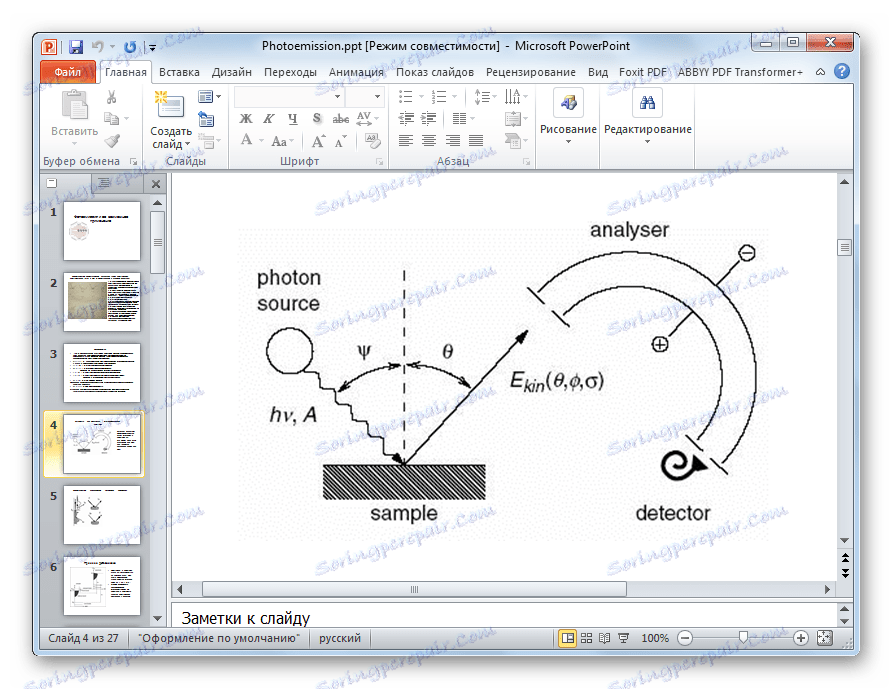
PowerPoint je dober, saj v tem programu lahko odprete, spremenite, shranite in ustvarite nove PPT datoteke.
2. način: LibreOffice Impress
V paketu LibreOffice Prav tako obstaja aplikacija, ki lahko odpre PPT - Impress.
- Zagon začetnega okna Libre Office. Če želite odpreti predstavitev, kliknite Odpri datoteko ali uporabite Ctrl + O.
![Odprite okno v LibreOffice]()
Postopek lahko izvedete tudi skozi meni, tako da kliknete »Datoteka« in »Odpri ...« .
- Odpre se okno. Premaknite se, kamor se nahaja PPT. Ko izberete predmet, kliknite Odpri .
- Predstavitev je uvožena. Ta postopek traja nekaj sekund.
- Po zaključku se predstavitev odpre prek lupine Impress.
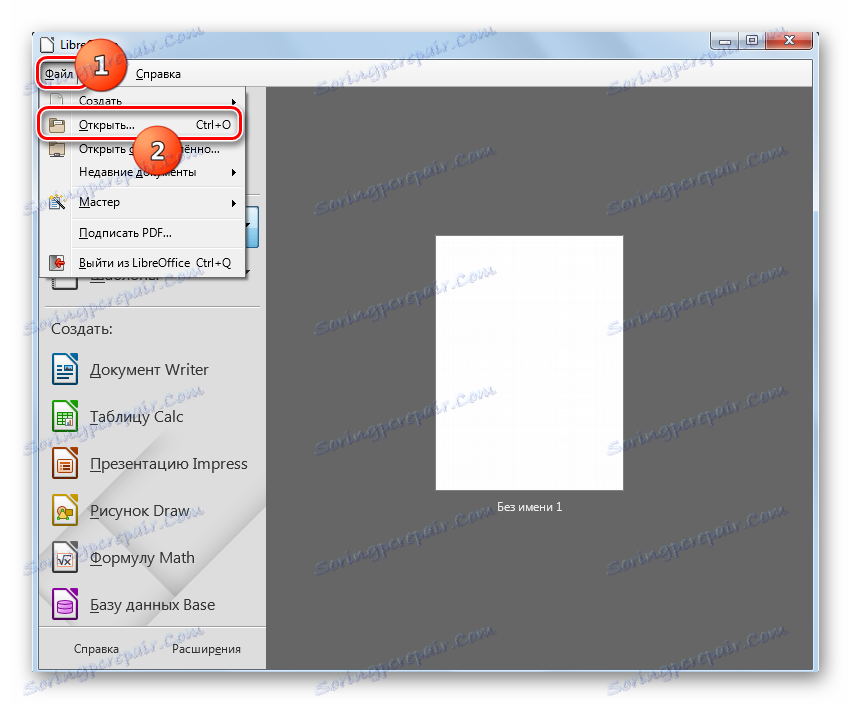
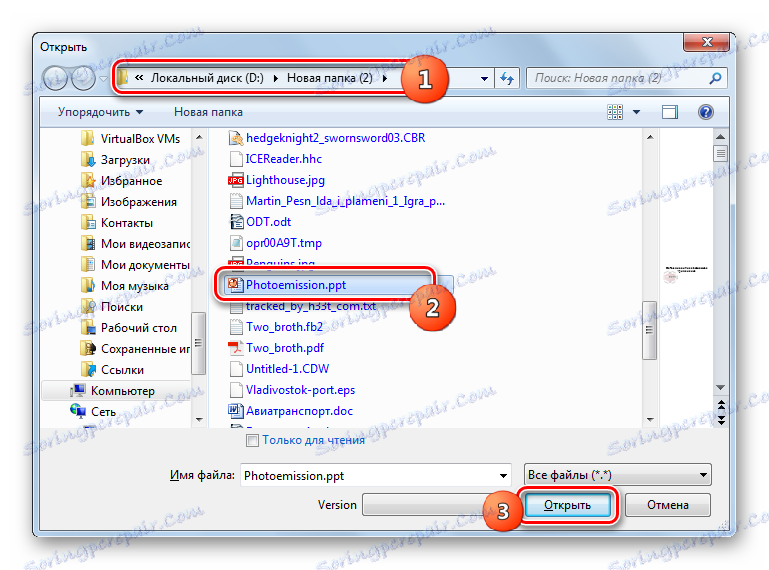
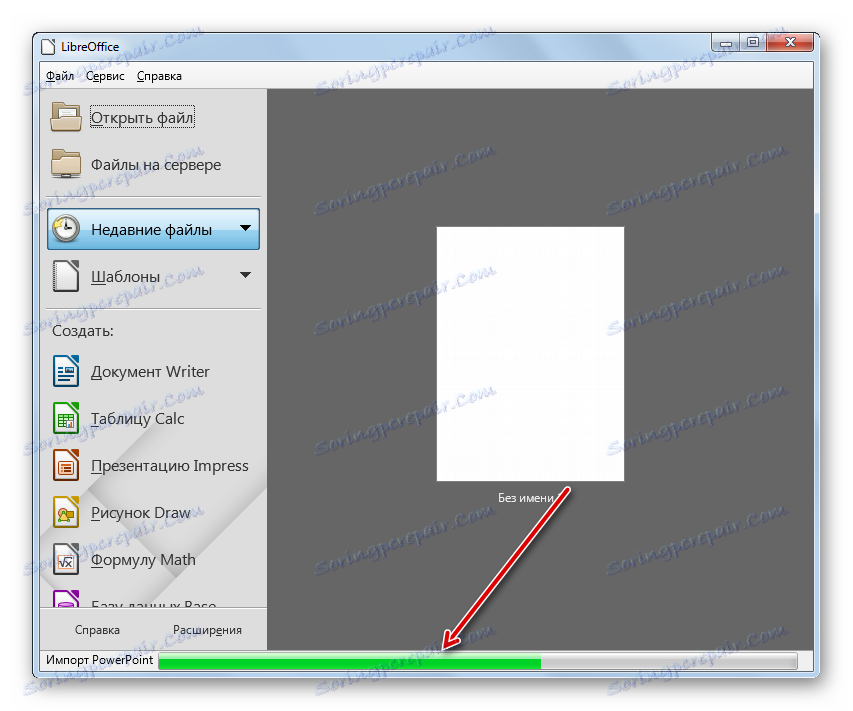
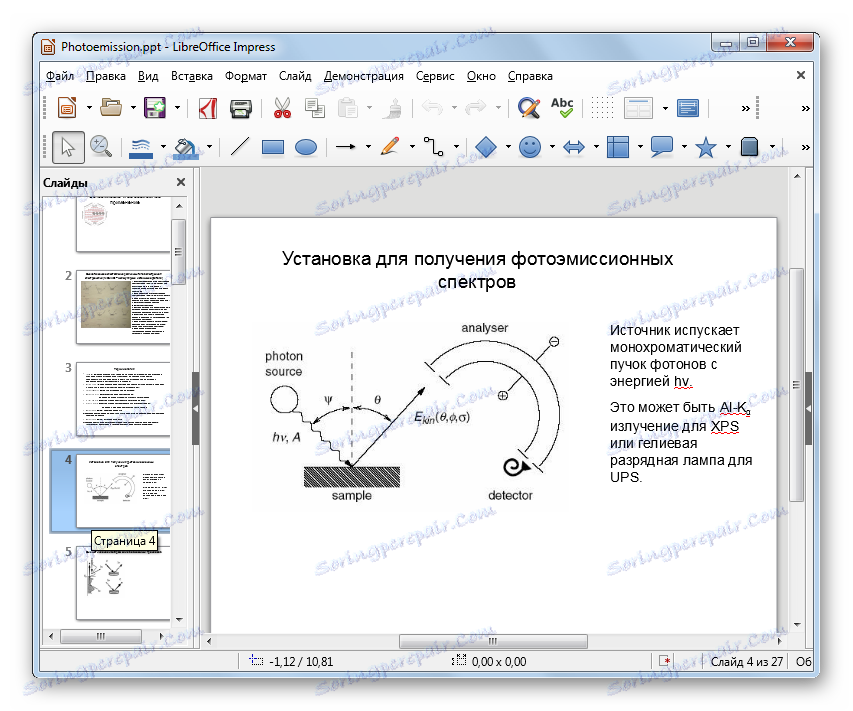
Takoj odpiranje se lahko izvede tako, da PPT povlečete iz "Raziskovalca" v lupino Libre Office.
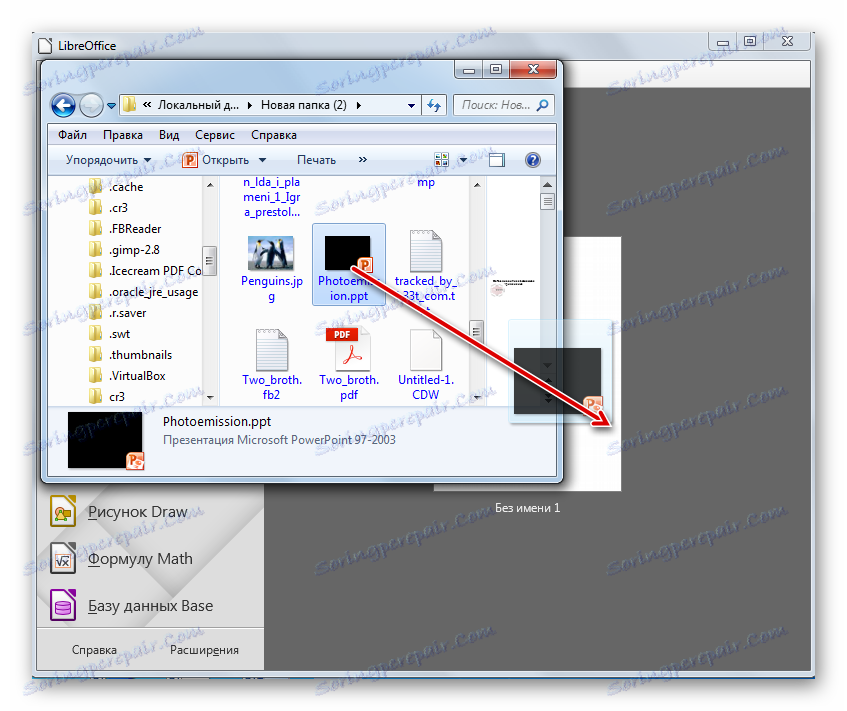
Prav tako lahko odprete z uporabo okna Impress.
- V začetnem oknu programskega paketa v "Ustvari" blok pritisnite "Impress Presentation" .
- Pojavi se okno Impress. Če želite odpreti že pripravljen PPT, kliknite ikono v sliki imenika ali uporabite Ctrl + O.
![Odprite okno v datoteki prek ikone orodne vrstice v programu LibreOffice Impress]()
Meni lahko uporabite tako, da kliknete »Datoteka« in »Odpri« .
- Pojavi se okno za zagon predstavitve, v katerem iščemo in izberemo PPT. Nato za zagon vsebine kliknite »Odpri« .
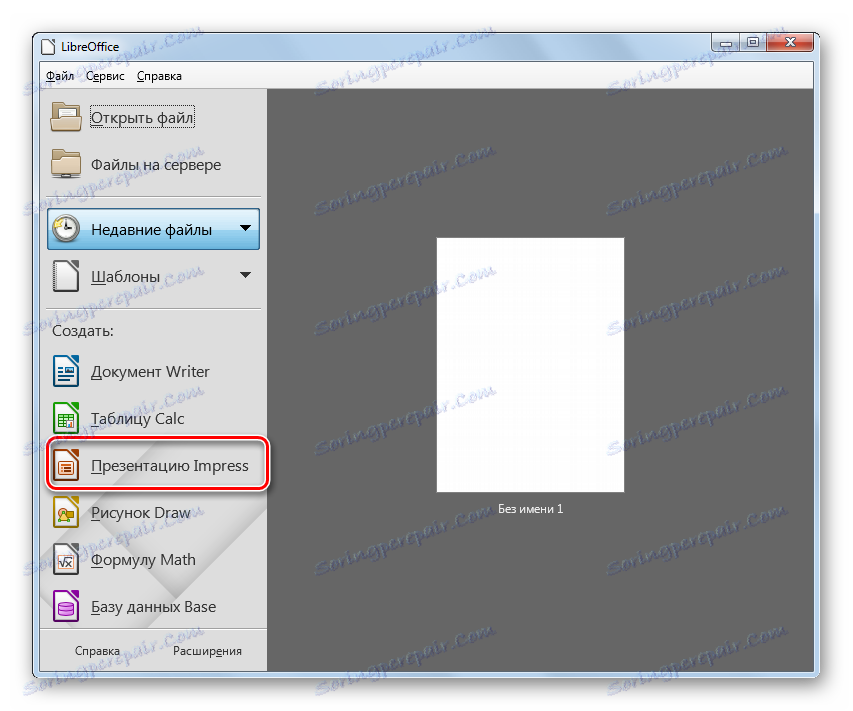

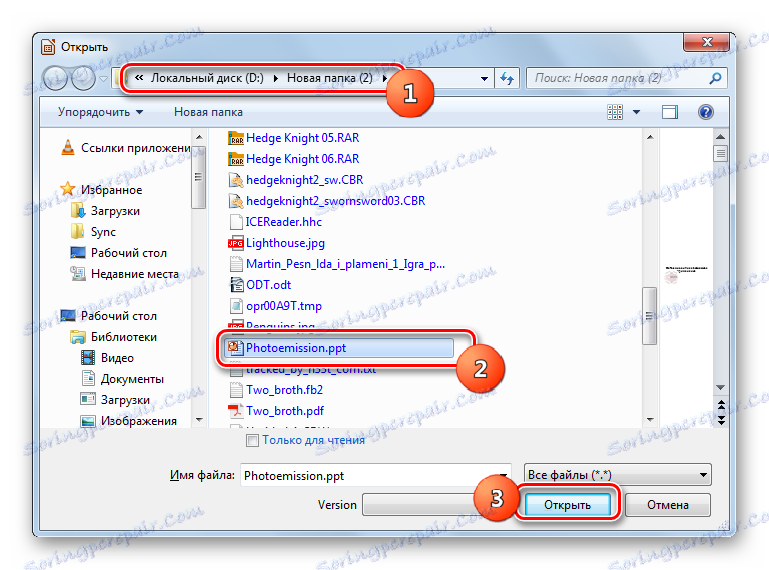
Libre Office Impress podpira tudi odpiranje, spreminjanje, ustvarjanje in shranjevanje predstavitev v formatu PPT. Toda v nasprotju s prejšnjim programom (PowerPoint) se varčevanje izvaja z nekaterimi omejitvami, saj se v PPT ne morejo shraniti vsi elementi oblikovanja imprinta.
3. način: OpenOffice Impress
Paket OpenOffice Prav tako ponuja svojo prošnjo za odprtje PPT, imenovanega tudi Impress.
- Odprite odprto pisarno. V začetnem oknu kliknite »Odpri ...« .
![Odprite datoteko v OpenOffice]()
Postopek zagona lahko izvedete v meniju tako, da kliknete »Datoteka« in »Odpri ...« .
![Odprite okno odprte datoteke prek zgornjega horizontalnega menija v programu OpenOffice]()
Druga metoda vključuje uporabo Ctrl + O.
- Prehod se izvede v oknu za odpiranje. Zdaj poiščite predmet, ga izberite in kliknite »Odpri« .
- Predstavitev je uvožena v program Open Office.
- Ko je postopek končan, se predstavitev odpre v lupini Impress.
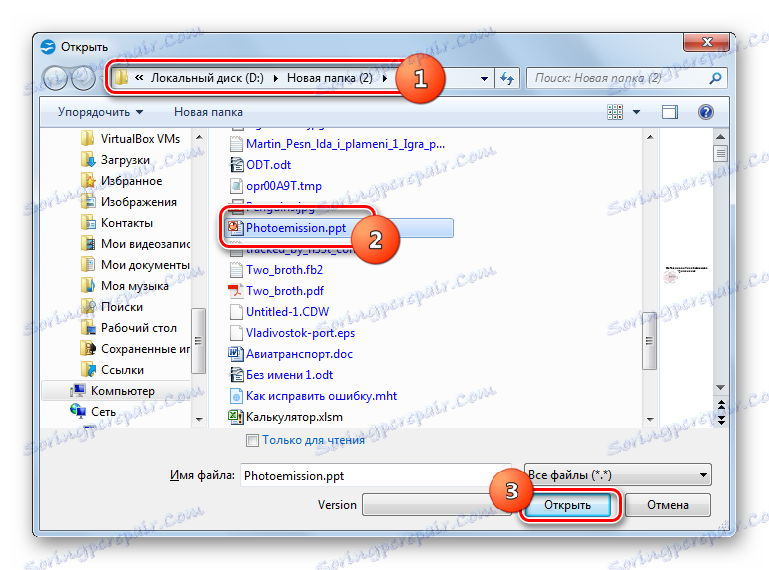
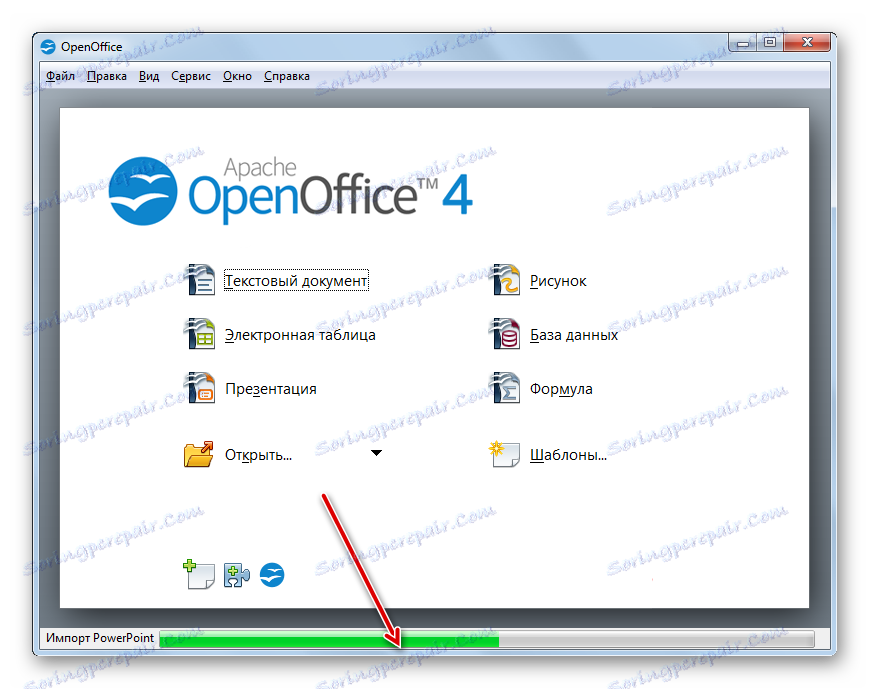
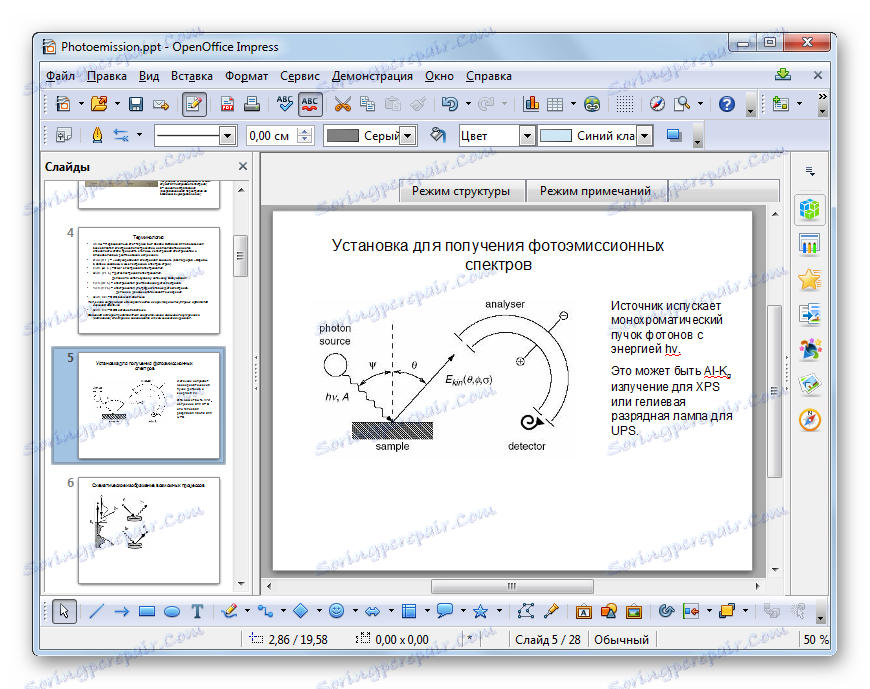
Kot v prejšnji metodi obstaja tudi možnost odpiranja datoteke iz "Raziskovalca", tako da povlečete datoteko v glavno okno OpenOffice.
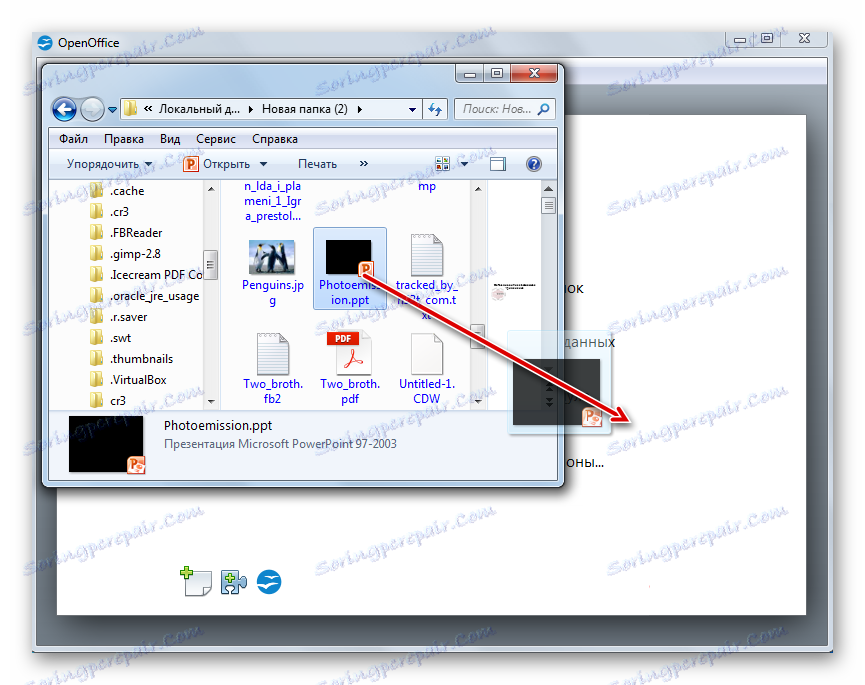
PPT lahko upravljate preko Opepen Office Impress. Res je, odprite "prazno" okno Impress v Open Office je nekoliko bolj zapleten kot v Libre Office.
- V začetnem oknu OpenOffice kliknite »Predstavitev« .
- Prikaže se »Čarovnik za predstavitve« . V polju »Vrsta« nastavite izbirni gumb v položaj »Prazna predstavitev« . Kliknite Naprej .
- V novem oknu ne spreminjajte nastavitev, samo kliknite »Naprej« .
- V pojavnem oknu še ne storite ničesar, razen če kliknete gumb "Dokončaj" .
- Začne se list s prazno predstavitvijo v oknu Impress. Če želite aktivirati okno za odpiranje predmetov, uporabite Ctrl + O ali kliknite ikono v sliki mape.
![Odprite okno z ikono orodne vrstice v programu OpenOffice Impress]()
Možno je pritisniti "File" in "Open" zaporedoma.
- Odpre se orodje za odpiranje, kjer najdemo in izberemo predmet, nato kliknite »Odpri« , ki bo prikazal vsebino datoteke v lupini Impress.
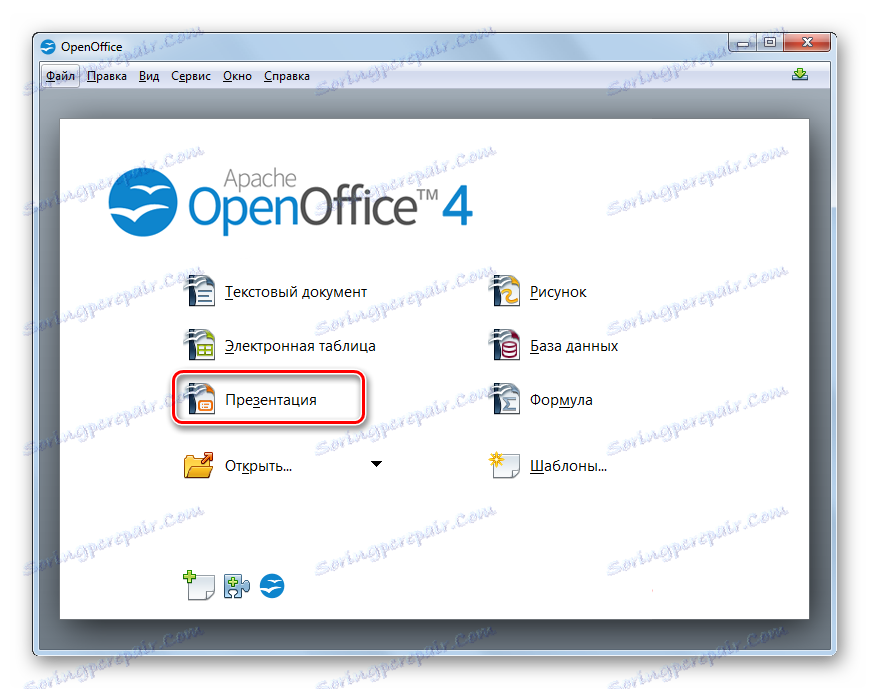

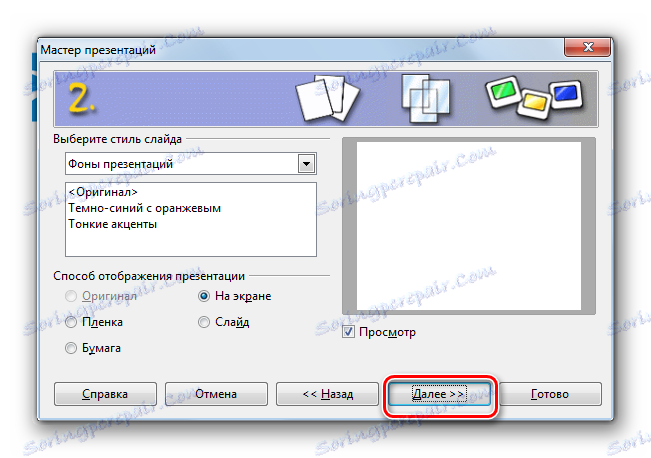
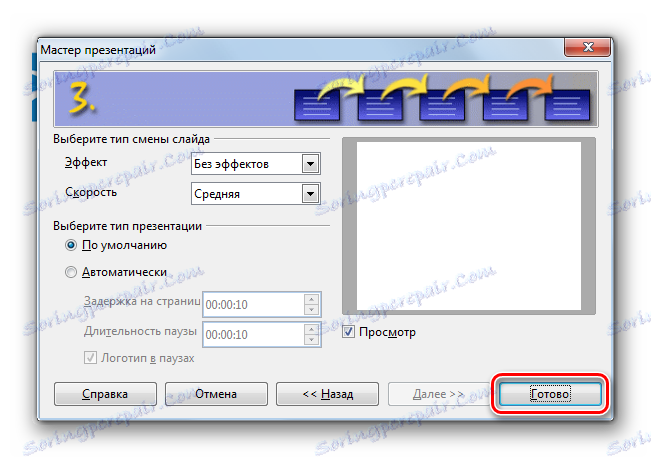
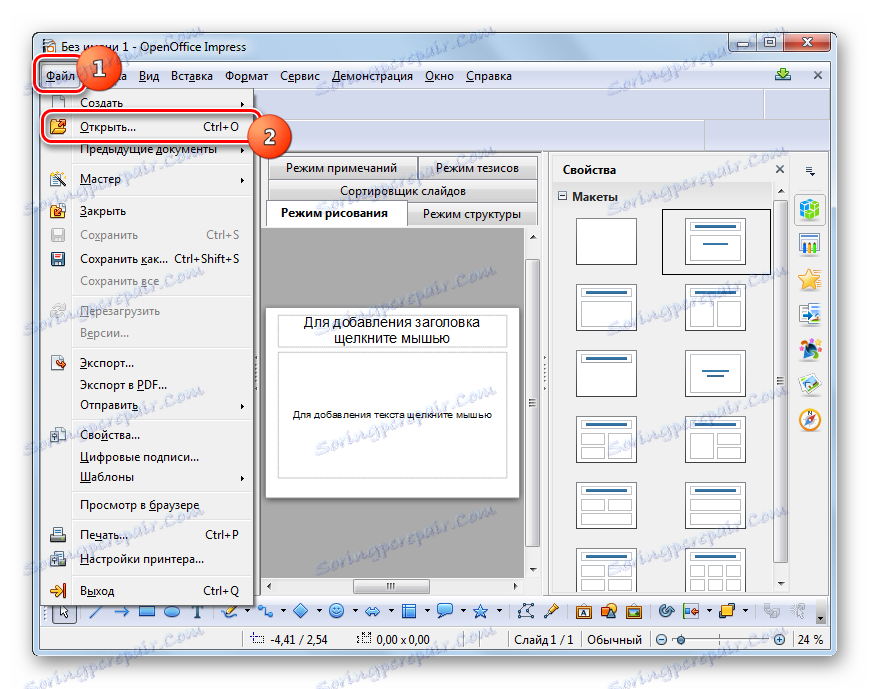
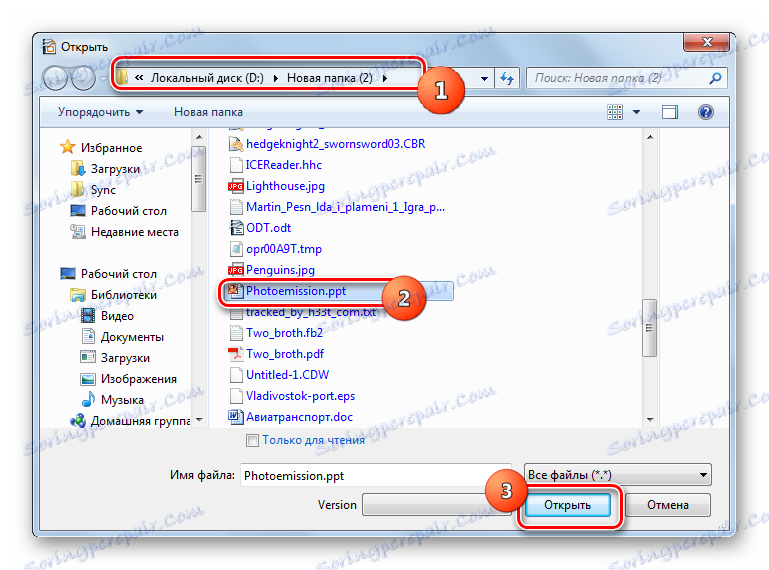
Prednosti in slabosti tega načina odpiranja PPT so enake kot pri zagonu predstavitve s programom Libre Office Impress.
Metoda 4: Pregledovalnik PowerPoint
S programom PowerPoint Viewer, ki je brezplačna aplikacija od Microsofta, si lahko ogledate samo predstavitve, vendar jih ne morete urejati ali ustvarjati, za razliko od zgoraj opisanih možnosti.
- Po prenosu zaženite namestitveno datoteko PowerPoint Viewer. Odpre okno licenčnega sporazuma. Če ga želite sprejeti, potrdite polje zraven »Kliknite tukaj, da sprejmete licenčno pogodbo za uporabo« in kliknite »Nadaljuj« .
- Začne se postopek za pridobivanje datotek iz namestitvenega programa PowerPoint Viewer.
- Po tem se začne postopek namestitve.
- Po zaključku se odpre okno, ki kaže, da je namestitev končana. Kliknite »V redu« .
- Zaženite nameščen program Power Point Viewer (Office PowerPoint Viewer). Spet boste morali potrditi sprejem licence s klikom na gumb "Sprejmi" .
- Odpre se okno za ogledovanje. V njej morate najti predmet, ga izberite in kliknite »Odpri« .
- Predstavitev bo odprla PowerPoint Viewer v oknu na celem zaslonu.
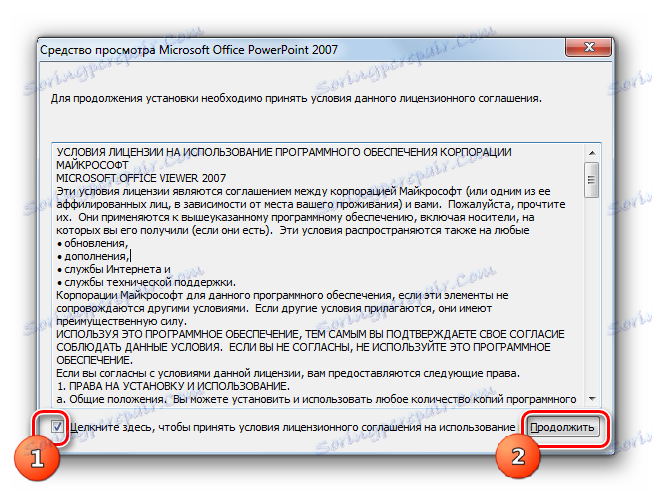

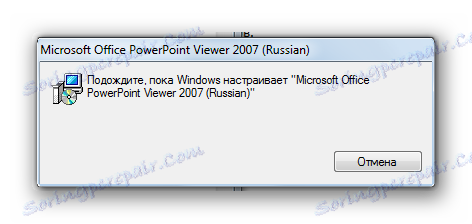
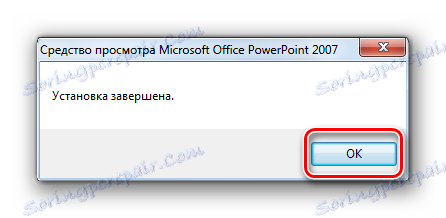
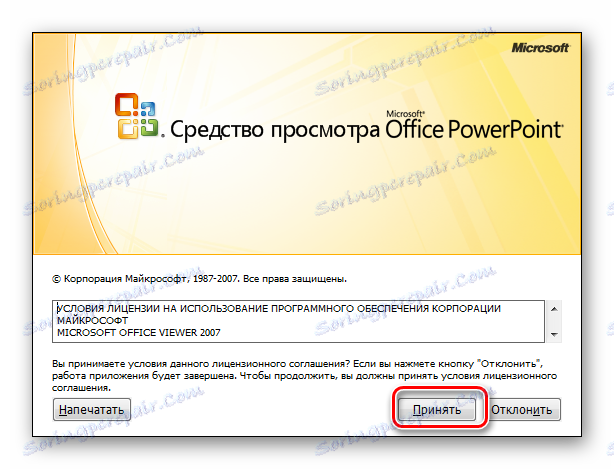
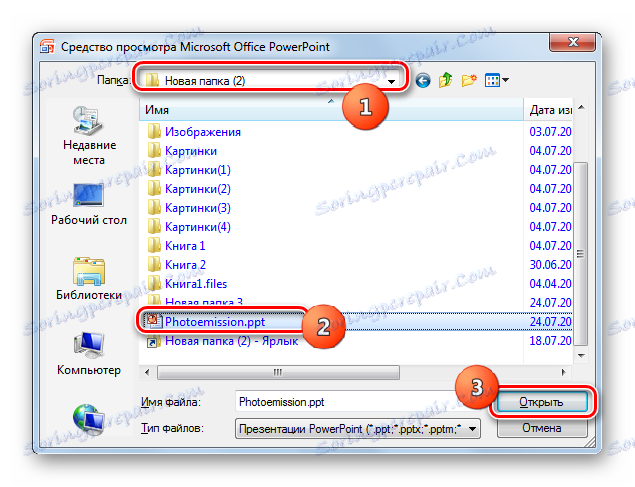

V večini primerov se PowerPoint Viewer uporablja, če v računalniku ni nameščenih več programov za ogled predstavitev. Nato je ta aplikacija privzeti pregledovalnik PPT. Če želite v Power Point Viewerju odprati predmet, ga morate dvakrat klikniti z levim gumbom miške v "Raziskovalcu" in bo takoj začel.
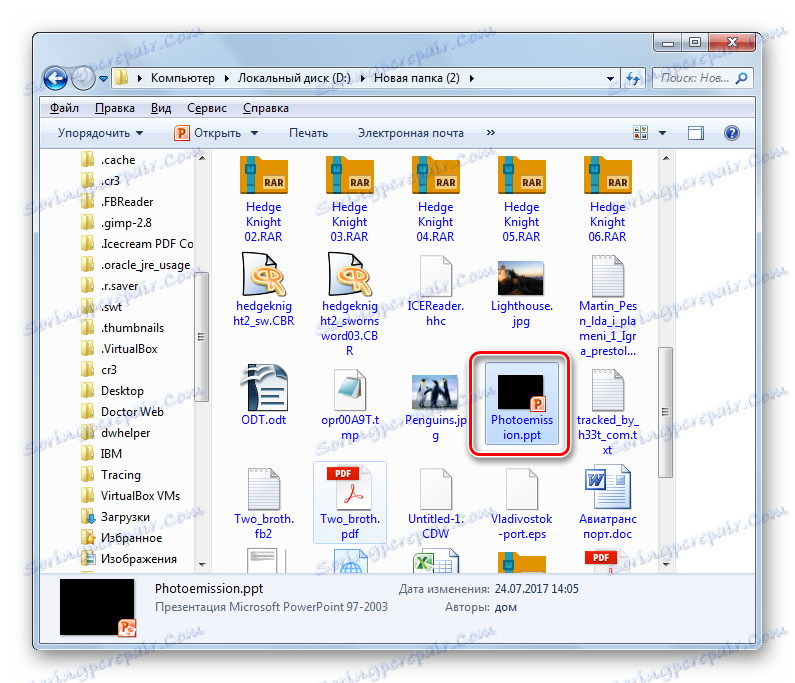
Seveda je ta metoda funkcionalnosti in zmogljivosti precej slabša od prejšnjih različic odpiranja PPT, ker ne zagotavlja urejanja, orodja za ogled za ta program pa so omejena. Ampak, istočasno, ta metoda je popolnoma brezplačna in jo ponuja razvijalec študijskega formata - Microsoft.
Metoda 5: FileViewPro
Poleg programov, specializiranih za predstavitve, lahko PPT datoteke odprejo nekatere univerzalne gledalce, od katerih je eden FileViewPro.
- Zaženite datoteko FileWindPro. Kliknite ikono »Odpri« .
![Odprite okno z ikono v orodni vrstici v programu FileViewPro]()
Lahko se pomikate po meniju. Kliknite »Datoteka« in »Odpri« .
- Odpre se okno za odpiranje. Kot v prejšnjih primerih mora poiskati in označiti PPT in nato pritisniti »Odpri« .
![File Open Window v FileViewPro]()
Namesto da aktivirate okno za odpiranje, lahko preprosto povlečete datoteko iz Explorerja v lupino FileViewPro, kot ste storili z drugimi aplikacijami.
- Če zaženete PPT s programom FileVuPro prvič, po vlečenju datoteke ali izbiranju v začetni lupini, se odpre okno, ki vas pozove, da namestite vtičnik PowerPoint. Brez njega FileViewPro ne more odpreti predmeta te razširitve. Vendar morate samo enkrat namestiti modul. Z naslednjimi odprtinami PPT to ne bo več potrebno, saj se vsebina samodejno prikaže v lupini po vlečenju datoteke ali njegovem zagonu v oknu odkritja. Torej, pri namestitvi modula se strinjate s svojo povezavo s klikom na gumb »V redu« .
- Začne se postopek prenosa modula.
- Po zaključku se bo vsebina samodejno odprla v oknu FileViewPro. Tu lahko izvedete preprosto urejanje predstavitve: dodajanje, brisanje in izvoz diapozitivov.
![Predstavitev PPT je odprta v programu FileViewPro]()
Glavna pomanjkljivost te metode je, da je FileViewPro plačan program. Brezplačna demo različica ima močne omejitve. Zlasti je v njej mogoče videti le prvi diapozitiv predstavitve.
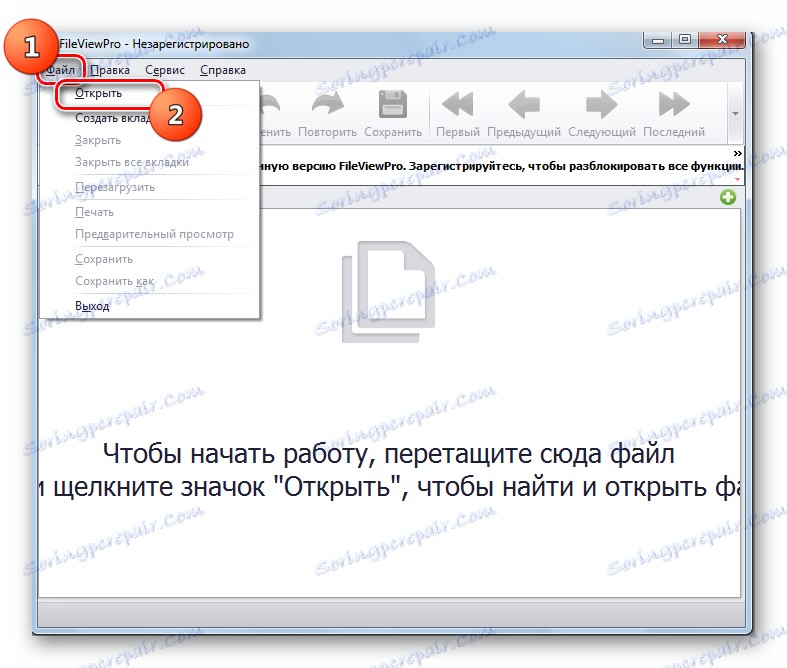
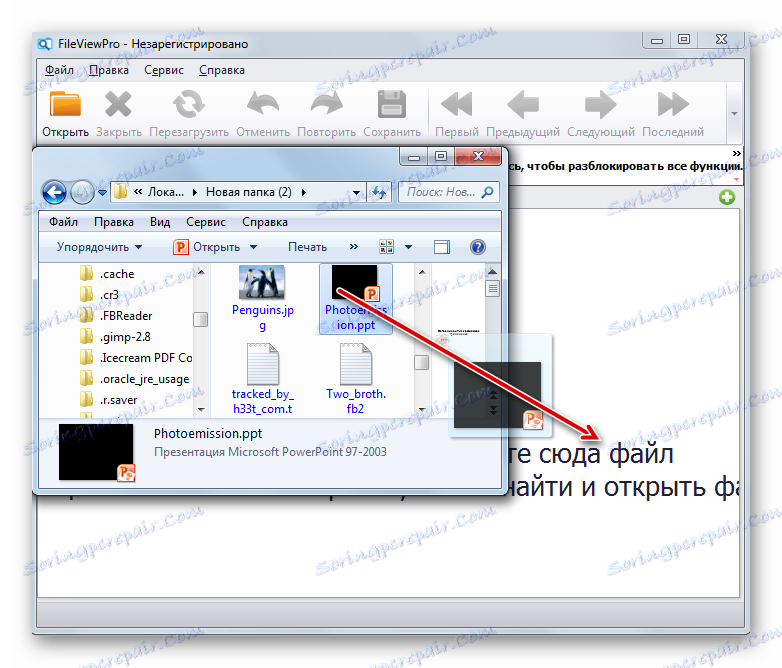


S celotnega seznama programov za odpiranje PPT, ki smo ga zajeli v tem članku, najbolj pravilno deluje s to obliko Microsoft PowerPointa. Toda tisti uporabniki, ki ne želijo kupiti te aplikacije, so vključeni v plačani paket, priporočamo, da pazite na LibreOffice Impress in OpenOffice Impress. Te aplikacije so popolnoma brezplačne in niso močno slabše od PowerPointa pri delu z PPT. Če vas zanimajo samo ogledi predmetov s to razširitvijo, ne da bi jih bilo treba urejati, se lahko omejite na najpreprostejšo brezplačno rešitev s programom Microsoft - PowerPoint Viewer. Poleg tega nekateri univerzalni gledalci, zlasti FileViewPro, lahko odprejo to obliko.